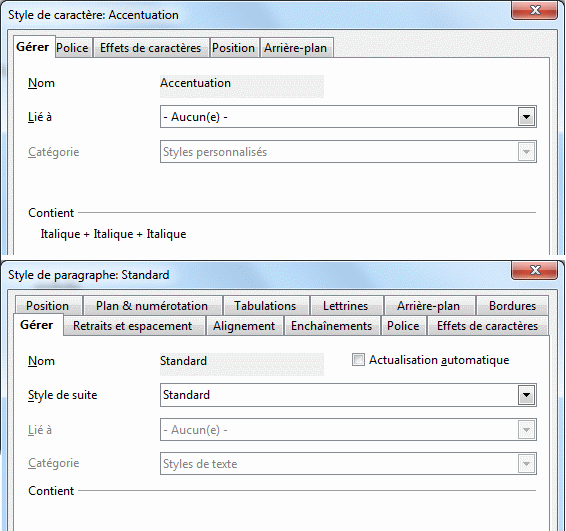FR/Documentation/AOO4 User Guides/FR Writer/Styles/Text
 Cette page est à un stade de PROJET.
Cette page est à un stade de PROJET.
Contents
- 1 Les styles de texte
- 1.1 Remarque préliminaire
- 1.2 Modifier les styles de paragraphe et de caractère
- 1.2.1 Onglet Gérer
- 1.2.2 Onglet Police
- 1.2.3 Onglet Effets police
- 1.2.4 Onglet Position
- 1.2.5 Onglet Arrière-plan
- 1.2.6 Onglet Retrait et espacement
- 1.2.7 Onglet Alignement
- 1.2.8 Onglet Flux de texte
- 1.2.9 Onglet Plan et numérotation
- 1.2.10 Onglet des tabulations
- 1.2.11 Onglet Lettrines
- 1.2.12 Onglet Bordures
- 1.2.13 Onglet Etat
Les styles de texte
Remarque préliminaire
Les différences entre les styles de caractère et de paragraphe ne sont pas grandes. Le point le plus important est que les styles de paragraphe s'appliquent à des paragraphes entiers alors que les styles de caractères s'appliquent uniquement à des parties choisies de texte.
Il est important de noter que Writer définit un "paragraphe" comme le texte séparé par l'utilisation de la touche ↵ Entrer.
Modifier les styles de paragraphe et de caractère
Par un clic droit sur un paragraphe ou un style de caractère et en sélectionnant "Modifier", il est possible de voir que les deux sortes de styles partagent plusieurs caractéristiques, comme le montre la capture d'écran suivante
Le menu présenté lors de l'édition ou la création d'un style est séparé en plusieurs onglets où il est possible de définir toutes les caractéristiques, y compris la police, l'indentation, l'espacement, l'alignement ou la langue.
Onglet Gérer
Sur cet onglet, il est possible d'indiquer non seulement le nom du style, mais aussi l'option "Lié avec". Lier styles permet à l'utilisateur d'avoir plusieurs styles "dépendent" d'un style, en "héritant" de caractéristiques sélectionnées. Par exemple, tout les styles de paragraphe Titre 1 à Titre 10 sont liés au style "Titre", donc en éditant Titre, les modifications apportées s'appliqueront automatiquement aux styles liés.
Une autre caractéristique très importante sur cet onglet est l'option "Style de suite".
Ceci est très important: il est possible de définir une "séquence" de styles de sorte que l'un est automatiquement appliqué après l'autre. Par exemple, après l'application du style de paragraphe Titre 1 , un ↵ Entrez positionne automatiquement le style en corps du texte. Quand un nouveau style est créé (cela ne peut pas être modifié dans les styles prédéfinis), il est possible de choisir une catégorie : si le nouveau style est un style de texte, un style de titre, un style de liste, etc
Quand un style est lié à un autre, la section «Contient» de cet onglet affiche les différences avec le style parent.
Onglet Police
Sur cet onglet, identique pour les deux styles de paragraphe et de caractères, il est possible de choisir la police de caractères utilisée par le modèle, son type (gras, italique ...), sa taille et la langue du texte.
Lorsque deux styles sont liés, il est possible de régler dans le style lié une taille de police qui est proportionnelle à celle du style de base. C'est réglé par défaut sur les styles Titre 1 à Titre 10 ,qui ont une taille de police proportionnelle à celle du style "heading". Dans le champ taille de police, ceci apparaît comme un pourcentage, comme 150%. Pour sortir de la dépendance, supprimer ce pourcentage et écrire la taille en points, comme 18pt. Pour changer de tailles absolues à des tailles relatives, on supprime simplement la taille en points et on tape le pourcentage souhaité.
Onglet Effets police
Il est possible de choisir la couleur de police, le soulignement, les «effets» (petites majuscules...)
Onglet Position
Ensemble des caractéristiques différentes pour indice et exposant, la position verticale et la taille de la police. Il est également possible de modifier la distance entre deux caractères adjacents et faire pivoter le texte.
Onglet Arrière-plan
Sélectionne le fond du caractère. Cet onglet est différent entre les styles de paragraphe ou de caractère: dans les styles de caractères, il est seulement possible de choisir une couleur de fond, tandis que les styles de paragraphe offrent la possibilité de définir une image comme arrière-plan.
Onglet Retrait et espacement
Cet onglet et les suivants s'appliquent uniquement aux styles de paragraphe. Ici, il est possible de définir l'espacement sur les limites de l'alinéa (haut, bas, gauche, droite) ainsi que la mise en retrait et l'espacement des lignes.
Interligne
Le menu déroulant propose plusieurs options d'interligne.
- Simple : La distance par défaut entre deux lignes de texte. Cette valeur n'est pas sous le contrôle de Writer, elle est définie par la police: il y a différents paramètres qui définissent "la taille d'une police", pas seulement la «taille» configurée sur l'onglet Police. Pour tout cela, la valeur de la ligne d'espacement "simple" dépendra de la police sélectionnée.
- 1,5 lignes et doubles : basés sur "Single", ils donnent une séparation de un et demi et deux fois l'espacement unique, respectivement.
- Proportionnelle : Un pourcentage, choisi par l'utilisateur, de l'interligne simple. Les pourcentages peuvent être soit supérieurs à 100 % (pour les lignes plus espacées) ou inférieurs à 100 % (pour les lignes de plus compacts)
- Au moins : Valeur minimale pour l'interligne.
- typographique: Ajoutez la valeur indiquée pour le interligne simple.
- Fixe : Correction de la distance entre deux lignes de texte à la valeur indiquée, indépendamment de tout autre paramètre de la police.
Contrôle de repérage
Cette option sera discutée lorsque l'on parle des styles de page .
Onglet Alignement
Définir si le texte du paragraphe doit être aligné à gauche, à droite, centré ou justifié. Il est également possible de sélectionner un alignement différent pour la dernière ligne du paragraphe pour obtenir, par exemple, un paragraphe justifié avec la dernière ligne centrée.
L'option «texte à texte» désigne le comportement lorsque le texte de tailles différentes sont dans le même paragraphe, on modifie l'alignement vertical de l'élément «étranger».
Onglet Flux de texte
En plus de définir la césure et le comportement de l'alinéa en arrivant à la fin de la page (si elle s'arrête à la page suivante en tant que bloc, si elle doit être maintenue avec le paragraphe suivant, régler la veuve et les lignes orphelines ), il est possible d'assigner des sauts de page automatiques. Nous y reviendrons quand vous parlez de styles de page
Onglet Plan et numérotation
Ici, il est possible d'associer le paragraphe avec un style de liste et un niveau de plan. Nous reviendrons sur ce sujet dans la section sur les chapitres de numérotation .
Onglet des tabulations
Les tabulations sont des caractéristiques de formatage qui, tout en étant utiles, doivent être utilisées avec précaution. Fondamentalement, les onglets définissent des "colonnes imaginaires", poussant le texte après eux à la colonne suivante.
Si aucune tabulation n'est définie ici, Writer utilisera l'espacement de tabulations défini par défaut sur Outils → Options d' → OpenOffice Writer → général .
Pour les tabulations définies sur un style de paragraphe, il est possible d'assigner différents alignements: gauche, droite ou centré réfère à la position indiquée par la tabulation. Par exemple, si nous définissons un onglet de "droite" et réglez-le à deux centimètres, lorsque vous appuyez sur ⇆ Tab au début d'un paragraphe, le curseur se déplacera deux centimètres vers la droite avec le texte étant complètement à gauche de cette position .
La tabulation décimale aligne les chiffres sur le séparateur décimal sélectionné.
Onglet Lettrines
Ici, il est possible de régler le premier caractère, ou même le premier mot dans le paragraphe pour être plus grand que le texte normal.
Il est possible d'attribuer un style de caractère à ce premier caractère ou le premier mot.
Onglet Bordures
Tracer des bordures et des ombres autour d'un paragraphe. L'option «Fusionner avec le paragraphe suivant" rend les paragraphes consécutifs du même style utilisent la même ligne comme un bloc et non comme simples paragraphes.
Onglet Etat
Pour travailler avec des styles conditionnels. Un style conditionnel varie selon le contexte de ce style: il est possible de définir un style conditionnel qui fonctionne comme "Corps de texte" lorsqu'on est dans une zone de texte ou comme «contenu de la table" à l'intérieur d'une table. De cette façon, le même style montrera une mise en forme différente dans des circonstances différentes.
[[Category:FR/Documentation]]